Menyalin data Anda serta mencadangkannya adalah tugas sehari-hari yang kami lakukan secara rutin. Jadi kita membutuhkan utilitas untuk melakukan tugas-tugas ini. Dan seperti halnya Linux, kita dapat melakukan apa yang kita inginkan dengan berbagai cara menggunakan utilitas yang berbeda. Maka, utilitas kita hari ini adalah dd memerintah. Seperti yang kita ketahui semua yang ada di Linux adalah file dan diperlakukan sesuai dengan aturan ini bahkan memblokir perangkat. Yang membuat dd berguna untuk menyalin dan mencadangkan data kita.
Apa itu perintah dd?
DD adalah utilitas yang sangat kuat dan berguna yang tersedia di sistem operasi mirip Unix dan Unix. Sebagaimana dinyatakan dalam manualnya, tujuannya adalah untuk mengonversi dan menyalin file.
- Di Unix, driver perangkat untuk perangkat keras (seperti hard disk drive) dan file perangkat khusus (seperti /dev/zero dan /dev/random) muncul di sistem file seperti file biasa.
- dd juga dapat membaca dan/atau menulis dari/ke file ini
- Sebagai hasilnya, kami menggunakan dd untuk tugas-tugas seperti mencadangkan sektor boot hard drive, dan memperoleh jumlah data acak yang tetap.
- Yang dd program juga dapat melakukan konversi pada data saat disalin, termasuk pertukaran urutan byte dan konversi ke dan dari penyandian teks ASCII dan EBCDIC.
Bagaimana dd bekerja?
DD sintaks sedikit berbeda dari sebagian besar utilitas berbasis Unix, bukan rumus nilai opsi perintah , di dd kita menggunakan rumus dd option=value . Secara default, dd membaca dari stdin dan menulis ke stdout, tetapi kita dapat mengubahnya dengan menggunakan opsi if (file input) dan of (file output).
Contoh
Di bagian ini, kita akan melihat sebagian besar penggunaan umum dari perintah
Mencadangkan master boot record MBR
Panjang sektor ini biasanya 512 byte:ini berisi tahap 1 dari grub bootloader dan tabel partisi disk. Misalkan kita ingin mencadangkan MBR dari /dev/sda disk. Yang harus kita lakukan adalah memanggil dd dengan sintaks berikut:
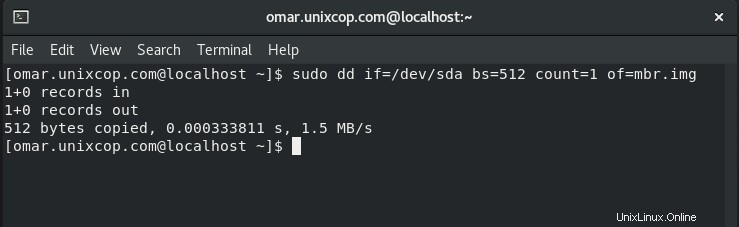
Pada contoh terakhir kita melihat berikut ini.
Pertama, kita membutuhkan pengguna yang memiliki hak istimewa untuk menjalankan perintah. Ini untuk mengakses /dev/sda
Alih-alih input dan output standar, kami menggunakan jika dan dari untuk menentukan file sumber dan tujuan
bs adalah untuk menentukan ukuran blok atau jumlah data yang harus dibaca pada suatu waktu. Angka ini dalam byte secara default dan 512 adalah nomor default
hitung adalah untuk menghitung blok untuk membaca
Mencadangkan seluruh hard disk
Untuk mencadangkan seluruh salinan hard disk ke hard disk lain yang terhubung ke sistem yang sama, jalankan perintah dd seperti yang ditunjukkan.
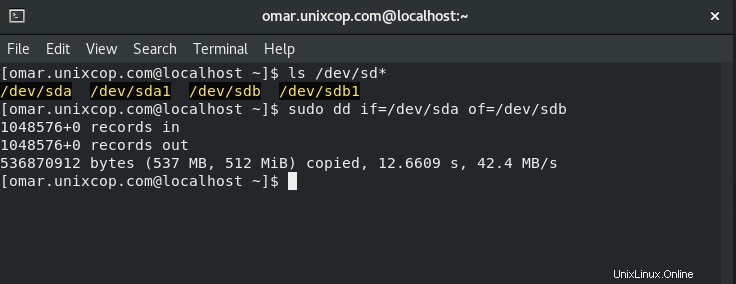
Akibatnya untuk contoh sebelumnya, hard drive terpasang di sda akan tersedia di hard drive yang dipasang di sdb
Kita harus berhati-hati dalam menentukan file sumber dan target agar tidak kehilangan data
Buat gambar untuk hard disk
Alih-alih mengambil cadangan hard disk, Anda dapat membuat file gambar hard disk dan menyimpannya di perangkat penyimpanan lain. Cara ini lebih mudah dan cepat dibandingkan dengan jenis backup lainnya, sehingga mempercepat restore data. Ini menciptakan citra hard disk /dev/hda
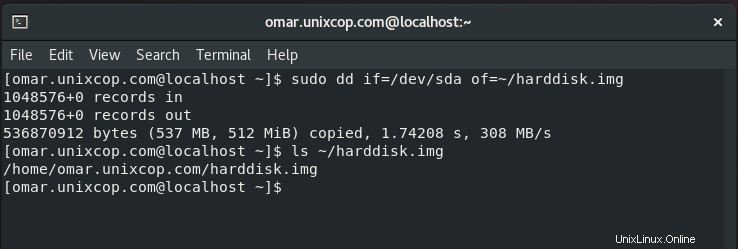
Untuk memulihkan hard disk menggunakan gambar
Seperti yang kami sebutkan, mencadangkan menggunakan gambar berguna untuk pemulihan cepat. Kami dapat mengembalikan file gambar ke hard disk lain
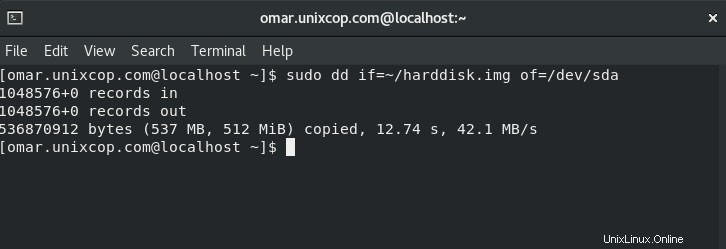
Mencadangkan partisi
Kami hanya dapat membuat cadangan partisi, bukan seluruh hard disk. Juga mencadangkan menggunakan gambar juga tersedia untuk partisi
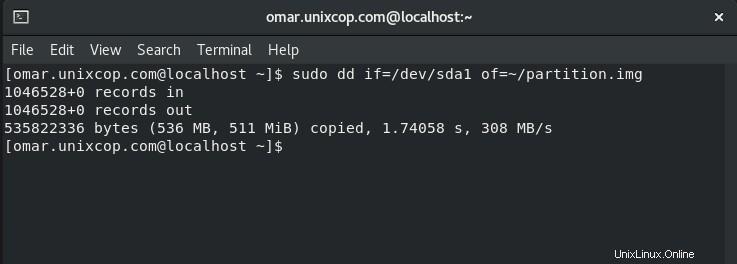
Buat cadangan CDROM
dd perintah memungkinkan Anda untuk membuat file iso dari file sumber. Jadi kita bisa memasukkan CD dan memasukkan perintah dd untuk membuat file iso dari konten CD.
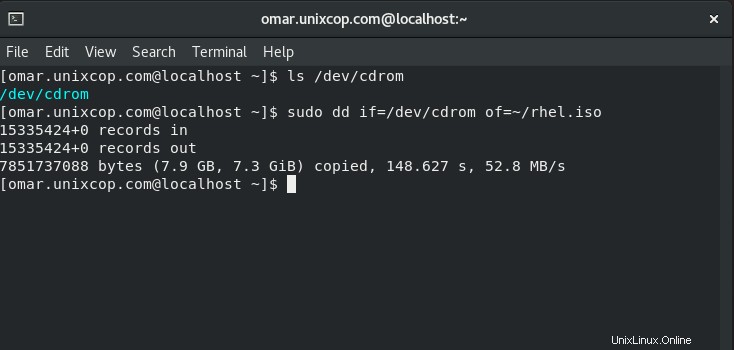
Membakar gambar ISO ke USB
Kita dapat membakar citra ISO, katakanlah citra OS, pada USB untuk menggunakannya untuk menginstal OS pada mesin lain.
Pertama navigasikan ke direktori gambar ISO Anda
Setelah memasukkan USB, jalankan dd perintah sebagai berikut
sudo dd if=archlinux-2017.iso of=/dev/sdb bs=1024k status=progressBergantung pada ukuran ISO, prosesnya akan memakan waktu cukup lama. Jangan panik karena dd tidak menunjukkan umpan balik kemajuan, jadi tunggu saja dengan sabar.
Kesimpulan
dd adalah utilitas yang sangat kuat dan fleksibel untuk menyalin, mencadangkan, dan memulihkan data Anda, selain kegunaan lain seperti membakar citra ISO di USB.
Ketahui lebih banyak tentang utilitas ini dengan membaca manual dan dokumentasinya.